Comment se déconnecter en toute sécurité de Facebook sur tous les appareils
Publié: 2024-05-27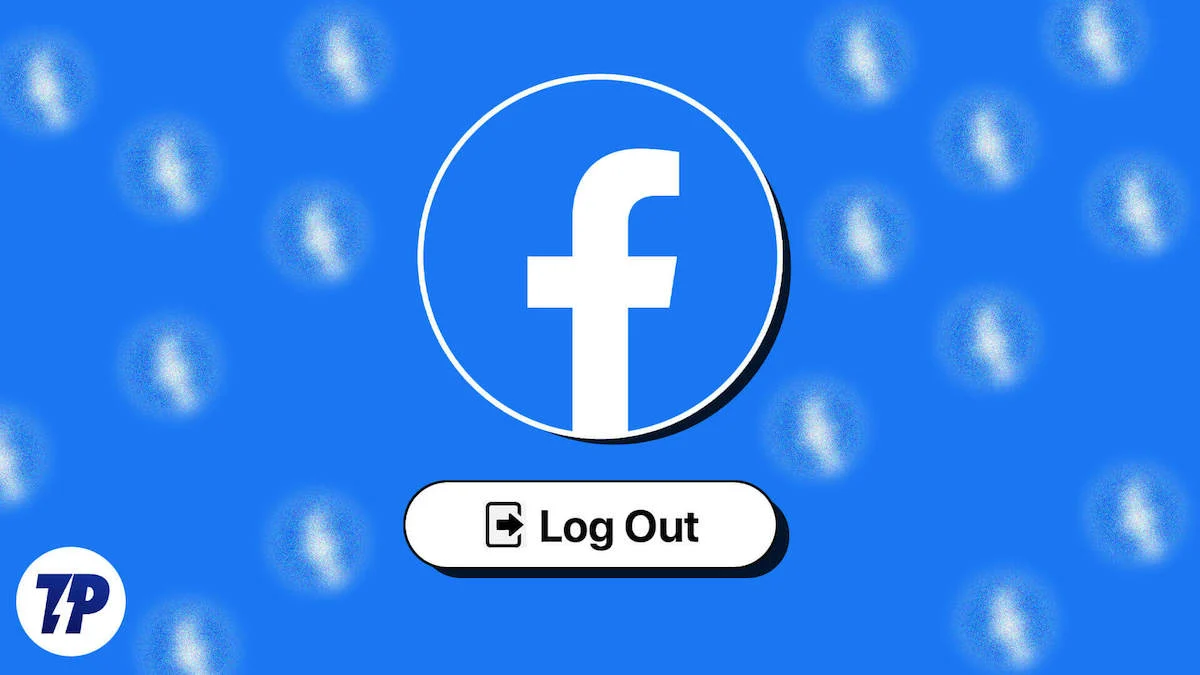
Table des matières
Comment se déconnecter de Facebook sur tous les appareils
Sl Non | Méthode | Pas |
|---|---|---|
1 | Se déconnecter sur mobile | 1. Ouvrez Facebook > Profil. 2. Paramètres et confidentialité > Paramètres. 3. Centre de comptes > Mot de passe et sécurité > Où vous êtes connecté. 4. Sélectionnez compte > Sélectionner les appareils > Se déconnecter. |
2 | Se déconnecter sur le bureau | 1. Visitez Facebook.com > Photo de profil (en haut à droite). 2. Paramètres et confidentialité > Paramètres. 3. Pour en savoir plus, consultez le Centre des comptes (barre latérale gauche). 4. Mot de passe et sécurité > Où vous êtes connecté. 5. Sélectionnez compte > Sélectionner les appareils > Se déconnecter. |
3 | Changer le mot de passe sur mobile | 1. Ouvrez Facebook > Profil. 2. Paramètres et confidentialité > Paramètres. 3. Pour en savoir plus, consultez le Centre de comptes. 4. Mot de passe et sécurité > Modifier le mot de passe. 5. Sélectionnez compte > Saisissez les mots de passe actuels et les nouveaux > Sélectionnez « Se déconnecter de tous les appareils » > Modifier le mot de passe. |
4 | Changer le mot de passe sur le bureau | 1. Visitez Facebook.com > Photo de profil (en haut à droite). 2. Paramètres et confidentialité > Paramètres. 3. Mot de passe et sécurité > Modifier le mot de passe. 4. Sélectionnez compte > Saisissez les mots de passe actuels et les nouveaux > Sélectionnez « Se déconnecter de tous les appareils » > Modifier le mot de passe. |
Déconnexion de Facebook depuis le centre de compte (mobile)
Vous pouvez utiliser le centre de compte Meta pour vous déconnecter de Facebook depuis tous les appareils. Vous pouvez consulter les appareils connectés à votre compte et vous en déconnecter en un seul clic.
- Ouvrez l' application Facebook et cliquez sur votre profil dans le coin inférieur droit.
- Cliquez sur Paramètres et confidentialité puis cliquez sur Paramètres

- Dans les paramètres, cliquez sur Voir plus dans le centre Comptes.
- Sous les paramètres du compte, cliquez sur Mot de passe et sécurité
- Cliquez maintenant sur Où vous êtes connecté
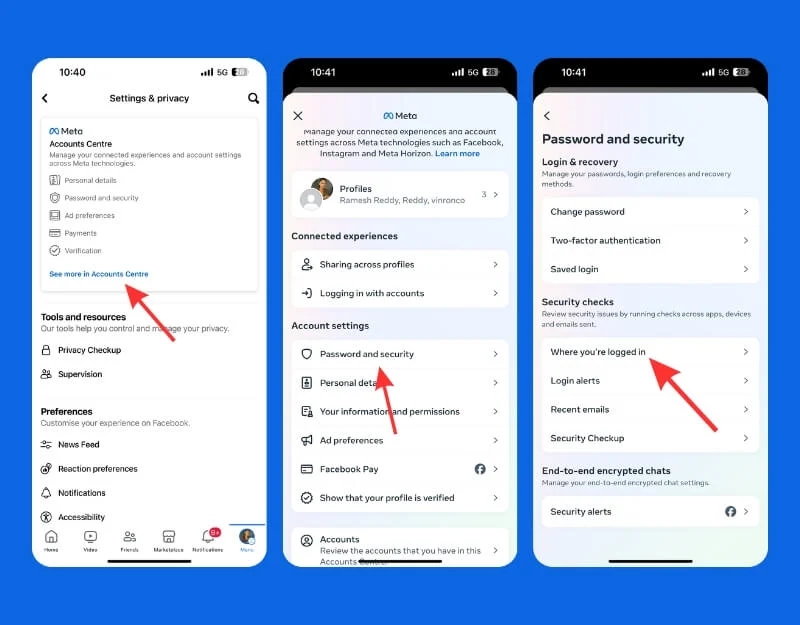
- Sélectionnez le compte que vous souhaitez vous déconnecter
- Sélectionnez maintenant les appareils que vous souhaitez déconnecter. Pour vous déconnecter de tous les appareils, cliquez sur Sélectionner les appareils à déconnecter , puis cliquez sur Sélectionner tout et se déconnecter.
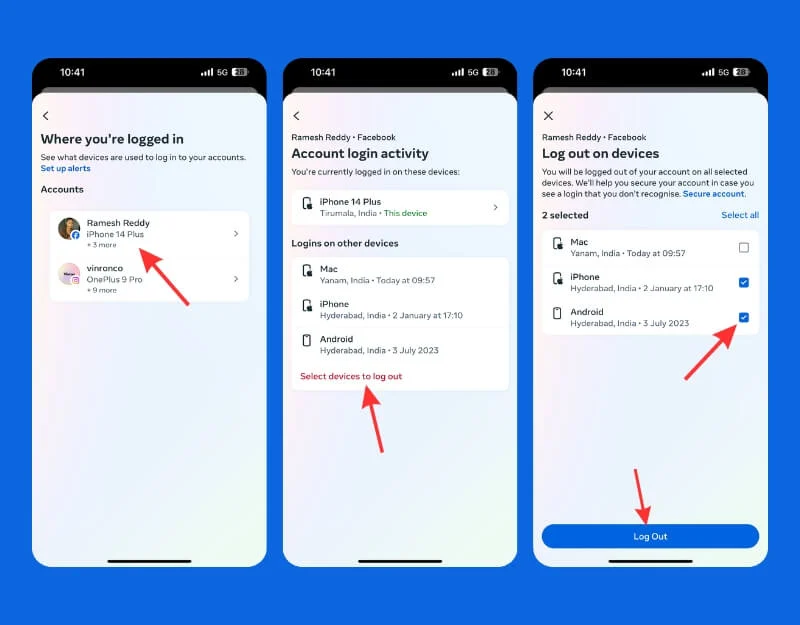
Déconnectez-vous de Facebook depuis le centre de compte (ordinateur de bureau)
Vous pouvez vous déconnecter de Facebook à partir d'autres appareils en utilisant le centre de compte Meta sur le bureau. Voici comment:
- Visitez Facebook.com et cliquez sur votre photo de profil dans le coin supérieur droit de l'écran.

- Cliquez sur Paramètres et confidentialité , puis cliquez sur Paramètres.

- Maintenant, cliquez sur Voir plus dans le Centre des comptes dans la barre latérale gauche.
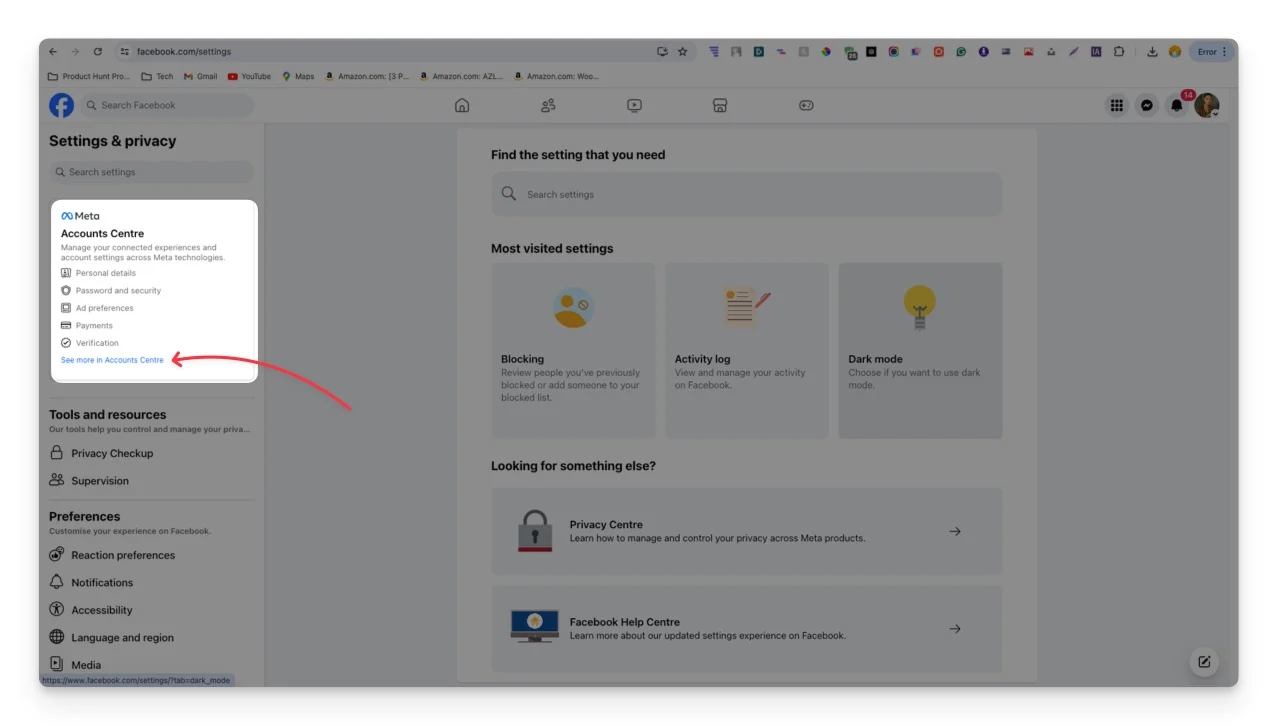
- Cliquez maintenant sur Mot de passe et sécurité sous les paramètres du compte.
- Cliquez sur Où vous êtes connecté et sélectionnez le compte que vous souhaitez supprimer
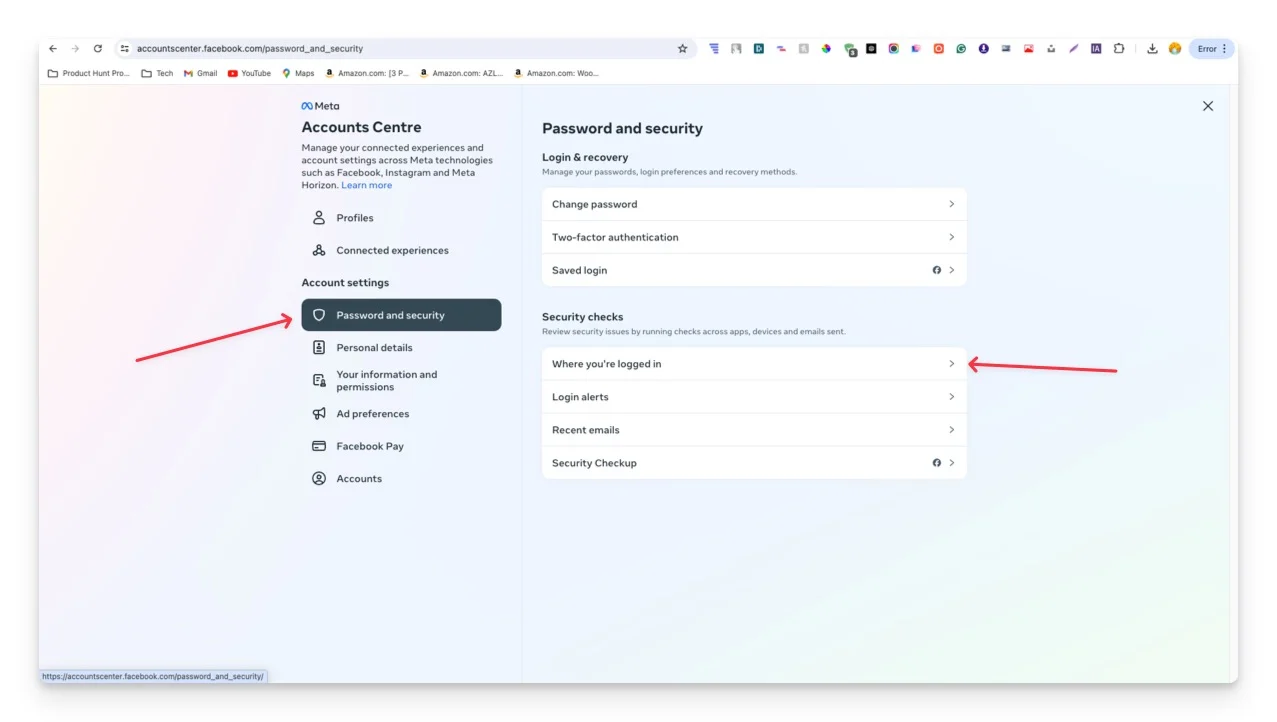
- Maintenant, sélectionnez les appareils sur lesquels vous souhaitez supprimer le compte

- Pour vous déconnecter de tous les appareils, cliquez sur Sélectionner les appareils, appuyez sur Sélectionner les appareils à déconnecter et cliquez sur Se déconnecter.
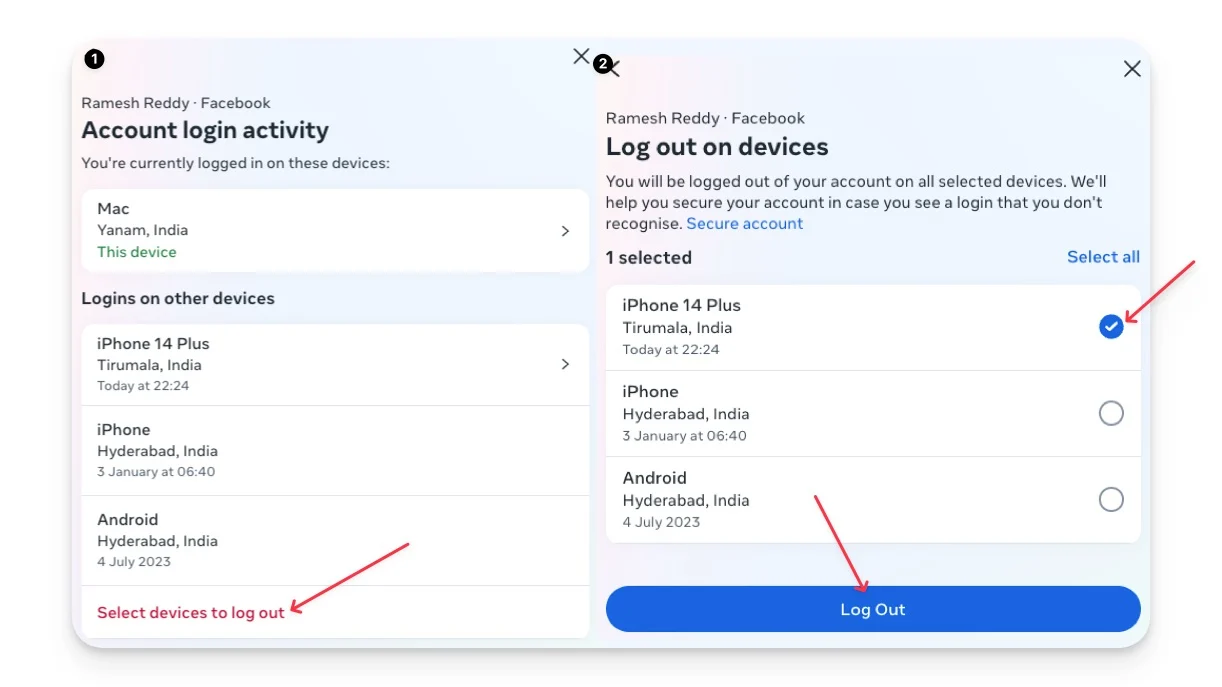
Changez le mot de passe de votre compte Facebook (mobile)
La modification du mot de passe de votre compte Facebook déconnecte également votre compte Facebook des autres appareils. Facebook offre une option pour vous déconnecter des autres lorsque vous modifiez le mot de passe de votre compte. N'oubliez pas de sélectionner l'option « Se déconnecter des autres appareils » pendant le processus.

- Ouvrez l' application Facebook et cliquez sur votre profil.
- Cliquez sur Paramètres et confidentialité puis sur Paramètres.

- Cliquez sur Voir plus depuis le Centre de compte dans les paramètres.
- Cliquez sur Mot de passe et sécurité.
- Cliquez sur Modifier le mot de passe.
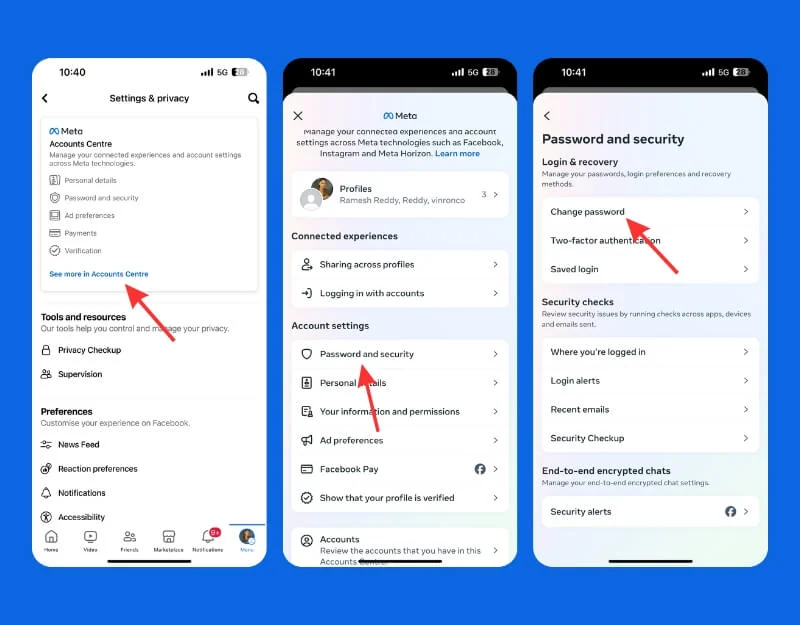
- Sélectionnez maintenant le compte dont vous souhaitez modifier le mot de passe.
- Entrez les mots de passe actuel et nouveau, cochez la case de déconnexion des autres appareils sous le mot de passe, puis cliquez sur le bouton Modifier le mot de passe . Cela vous déconnectera automatiquement de votre compte depuis d’autres appareils.
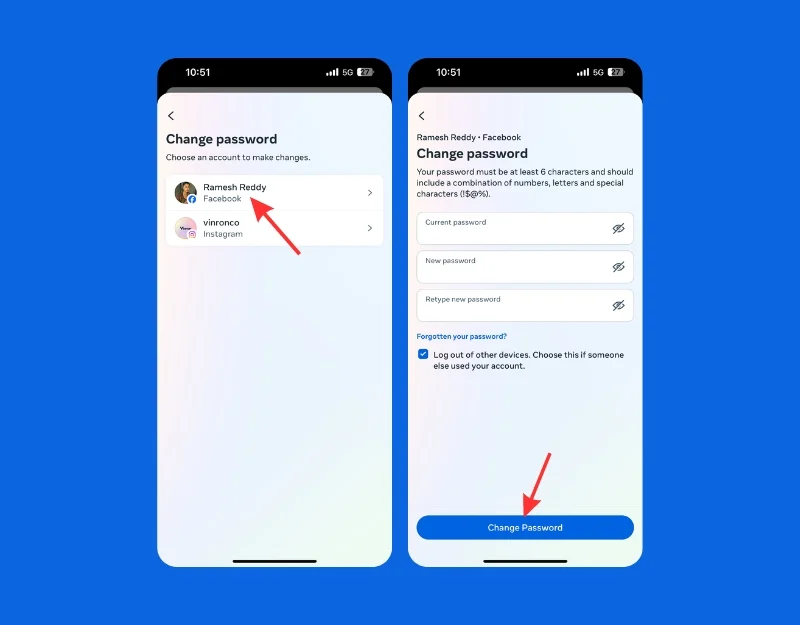
Changez le mot de passe de votre compte Facebook (ordinateur de bureau)
Semblable à l'application mobile, vous pouvez utiliser une version de bureau pour changer le mot de passe de votre compte Facebook, voici comment procéder :
- Visitez Facebook.com et cliquez sur votre photo de profil dans le coin supérieur droit de l'écran.

- Cliquez sur Paramètres et confidentialité , puis cliquez sur Paramètres.

- Cliquez sur Voir plus dans le Centre des comptes dans la barre latérale gauche.
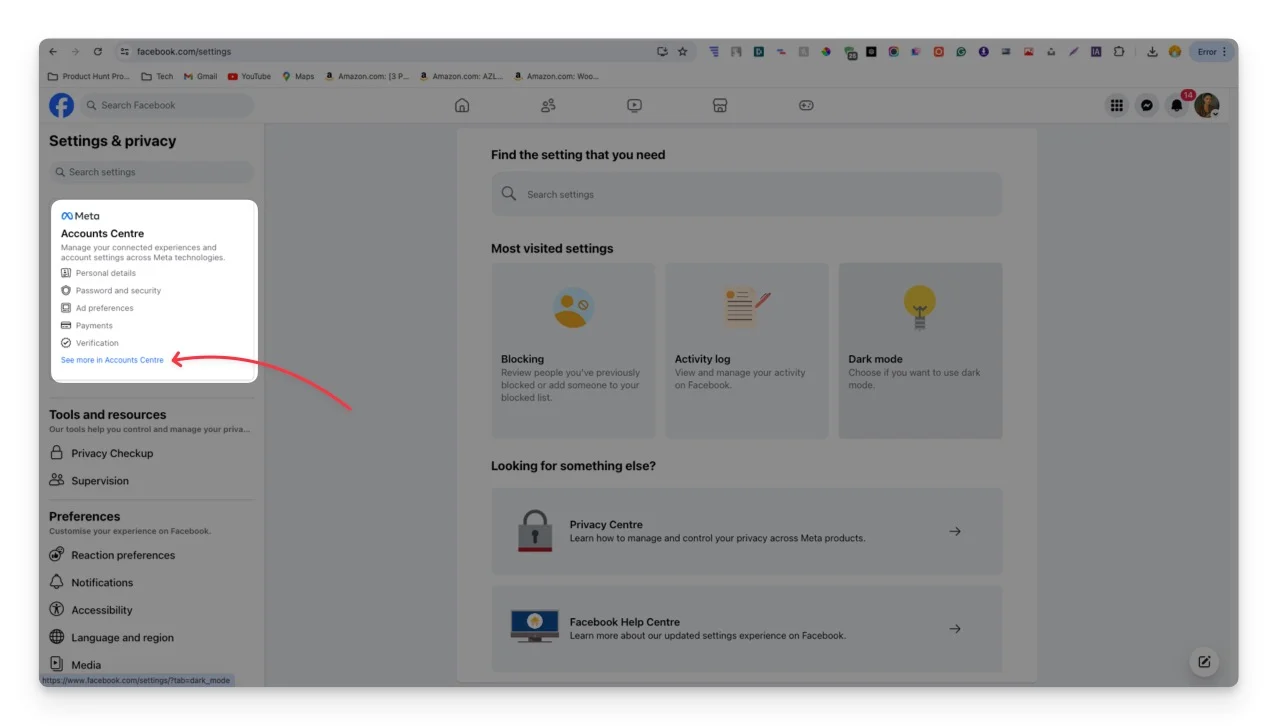
- Cliquez sur Mot de passe et sécurité puis cliquez sur Modifier le mot de passe.
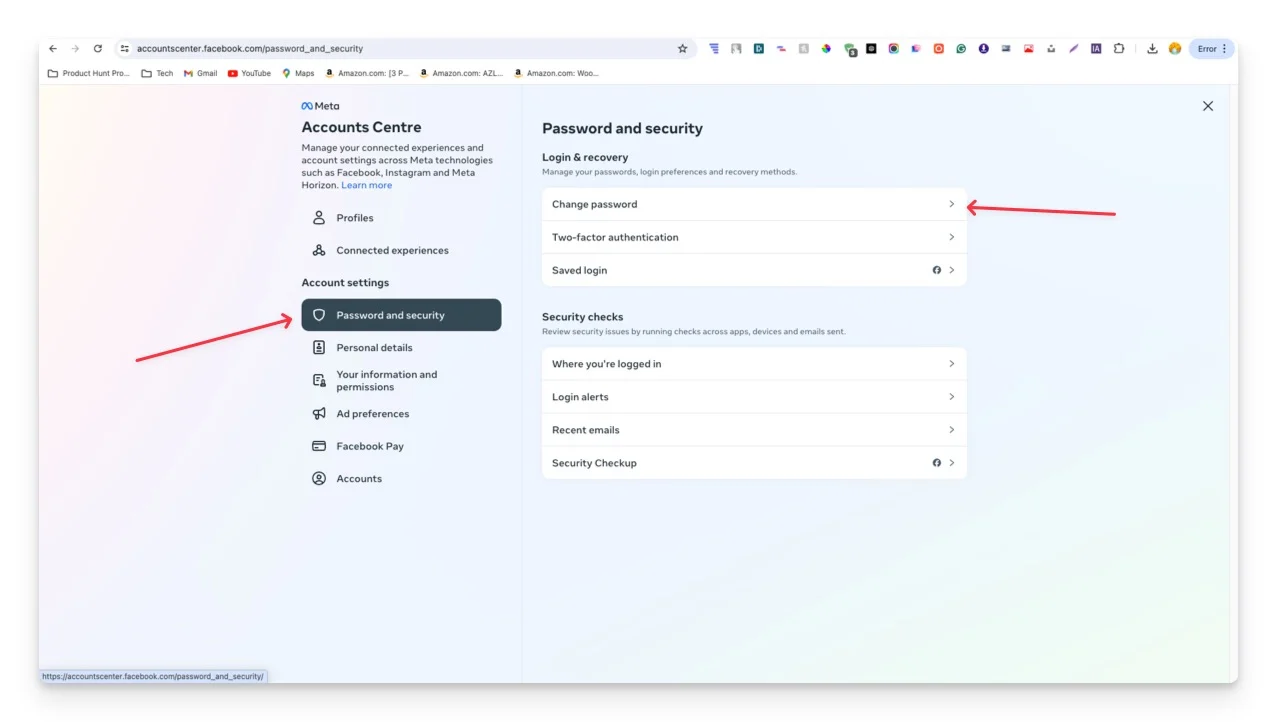
- Sélectionnez maintenant le compte dont vous souhaitez modifier le mot de passe.

- Entrez maintenant les mots de passe actuel et nouveau, et assurez-vous de cocher la case de déconnexion de tous les appareils sous le mot de passe, puis de cliquer sur Modifier le mot de passe . Cela vous déconnectera automatiquement de votre compte depuis d’autres appareils.
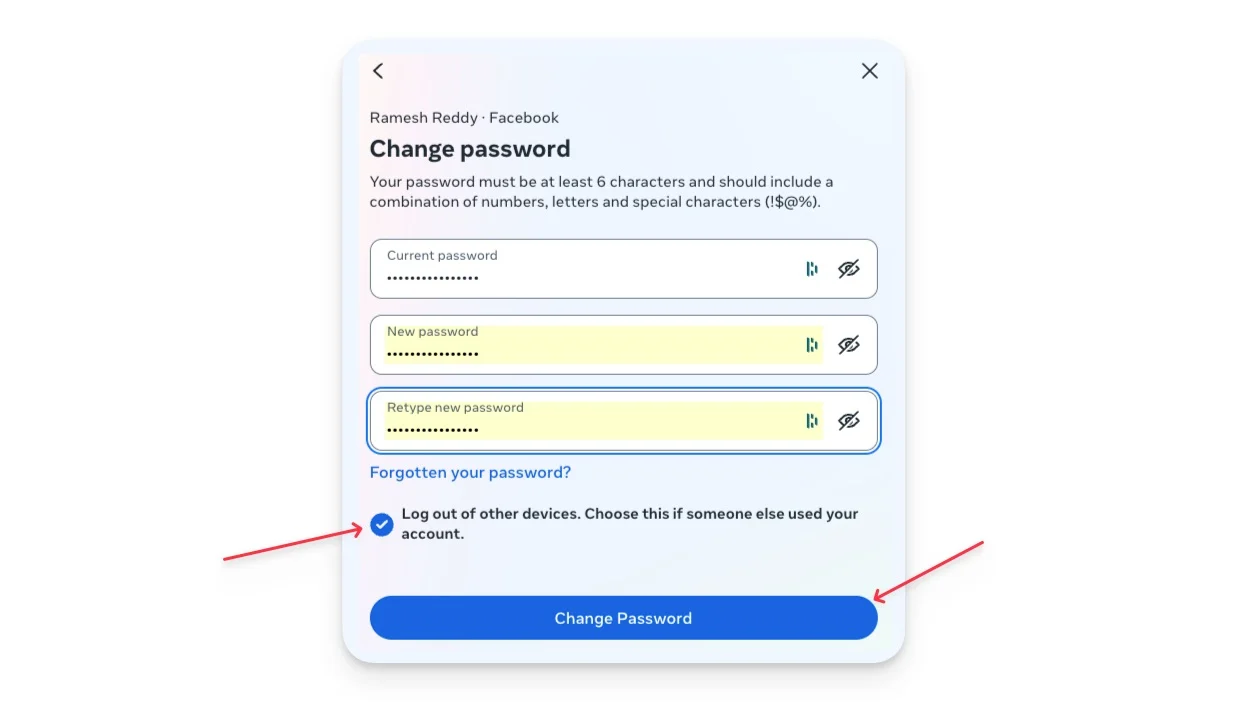
- Activez l'authentification à deux facteurs sur votre compte pour empêcher les autres d'y accéder même s'ils connaissent votre nouveau mot de passe.
FAQ sur la façon de se déconnecter d'un compte Facebook
Puis-je me déconnecter de Facebook à distance ?
Oui, depuis le Meta Account Center, vous pouvez vous déconnecter à distance d'autres appareils et supprimer l'accès en modifiant votre mot de passe.
Comment puis-je améliorer la sécurité de mon compte Facebook ?
Après vous être déconnecté, activez l'authentification à deux facteurs pour votre compte. De cette façon, même si quelqu’un accède à votre nouveau mot de passe, il aura toujours besoin d’un code secondaire pour se connecter.
Que dois-je faire si j’oublie de me déconnecter sur un ordinateur public ?
Si vous oubliez de vous déconnecter, visitez le Centre de comptes et recherchez l'ordinateur public. Supprimez-en votre compte. Pour les meilleures pratiques, modifiez le mot de passe de votre compte.
Existe-t-il un moyen de se déconnecter automatiquement de Facebook après une certaine période ?
Non, Facebook n'offre pas d'option pour se déconnecter automatiquement après certaines périodes. Cependant, vous pouvez exécuter ce script sur votre navigateur pour vous déconnecter automatiquement de Facebook après une certaine période. Tout d’abord, installez l’extension Tampermonkey pour Google Chrome, cliquez sur l’icône plus et ajoutez ce script.
